Slik legger du OneDrive til Windows Send til-menyen
Microsofts OneDrive er ganske skylagringservice, og med tilnærmet ubegrensede mengder lagring, med et Office 365-abonnement, kan du legge inn mye data. Du kan alltid gjøre standard dra og slipp for å laste opp innhold, eller du vil kanskje ha en enklere måte.
Det er der du legger OneDrive til hurtigmenyeni Windows kommer godt med. Merk at dette fungerer med Windows 7 og nyere, og du trenger OneDrive desktop-appen installert. Windows 8.1 og Windows 10 har OneDrive installert som standard, så du er god til å gå uten å laste ned noe.
Legg til OneDrive for å sende til meny
Åpne dialogboksen Kjør-dialogboksen og type: Kall: sendto og trykk Enter. På Windows 8 bruker du snarveien Windows Key + R for å få opp dialogboksen.

Det åpner SendTo-mappen, og herfra er alt du trenger å gjøre å dra OneDrive-ikonet over til mappen.
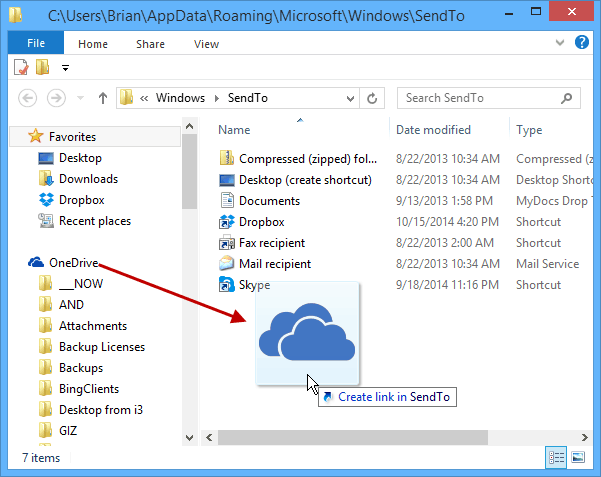
Det er alt som er til det. Når du høyreklikker på en fil, har du muligheten til å sende den OneDrive.
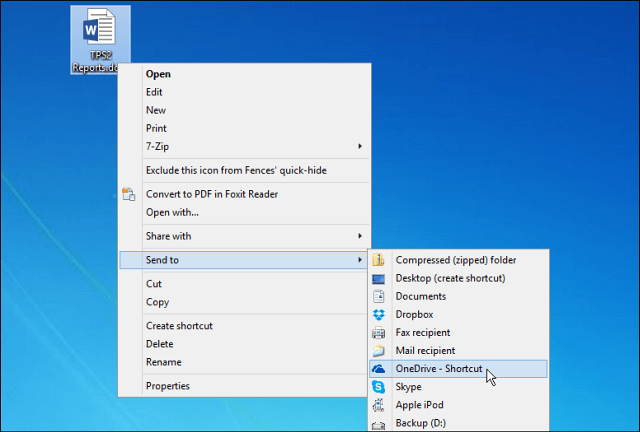
Dette vil sende filene dine til roten til dinOneDrive. Men det kan være lurt å sende bestemte filer til bestemte mapper i OneDrive, og det kan du. Bare lag snarveier til de ofte brukte stedene i SendTo-mappen.
I bildet nedenfor oppretter jeg for eksempel en snarvei til Musikk-mappen på OneDrive. Husk at du ikke vil flytte mappen, bare lag en snarvei.
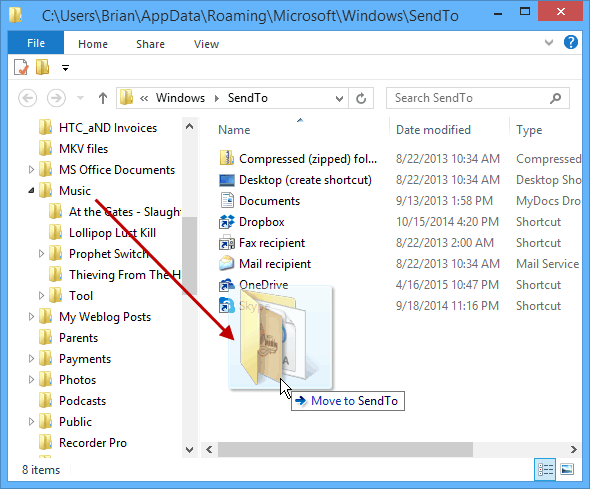
Den enkleste måten å gjøre det på er å høyreklikke på mappen og dra den til SendTo. Når du slipper musen, velger du Lag snarveier her.
I skjermdumpen nedenfor la jeg for eksempel snarveier til mappene Music and Office-dokumenter i OneDrive.
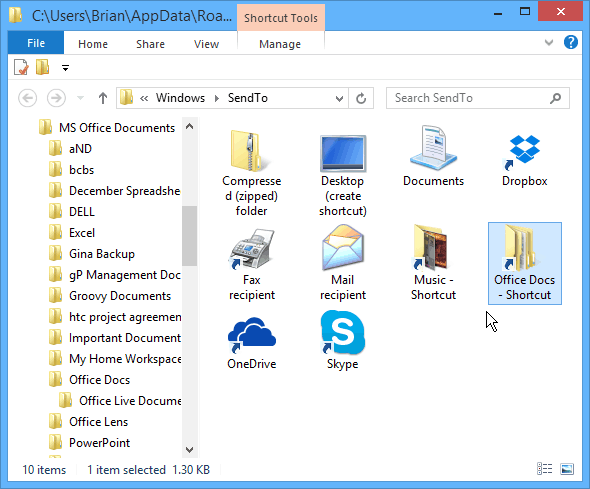
Det er ikke sikkert du ønsker å bli revet med, siden Send til-listen kan komme ut av hånden. Det kan også være lurt å rydde opp i tingene ved å gi nytt navn til snarveiene og tilpasse mappeikonene.
I eksemplet nedenfor ga jeg nytt navn til et par snarveier og endret mappene til standardikoner inkludert i Windows.
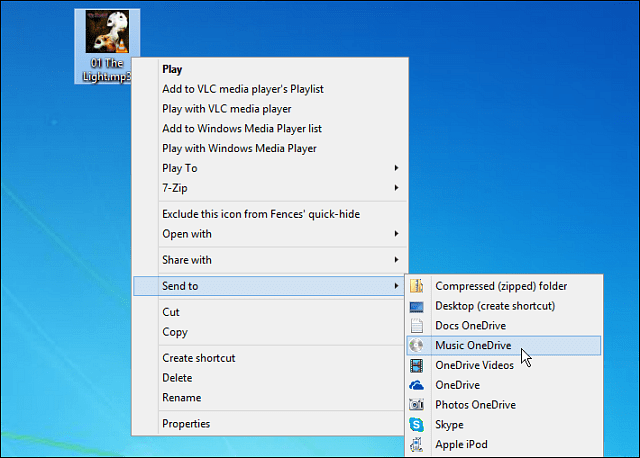
Hvis du bruker andre skylagringstjenester, kan du også legge dem til i Send til-menyen. For mer informasjon om det, kan du sjekke ut en av de koblede artiklene nedenfor.
- Legg til Google Disk for å sende til menyen
- Legg til Dropbox for å sende til meny










Legg igjen en kommentar